Google Chromeの言語の変更とウェブページの翻訳機能について
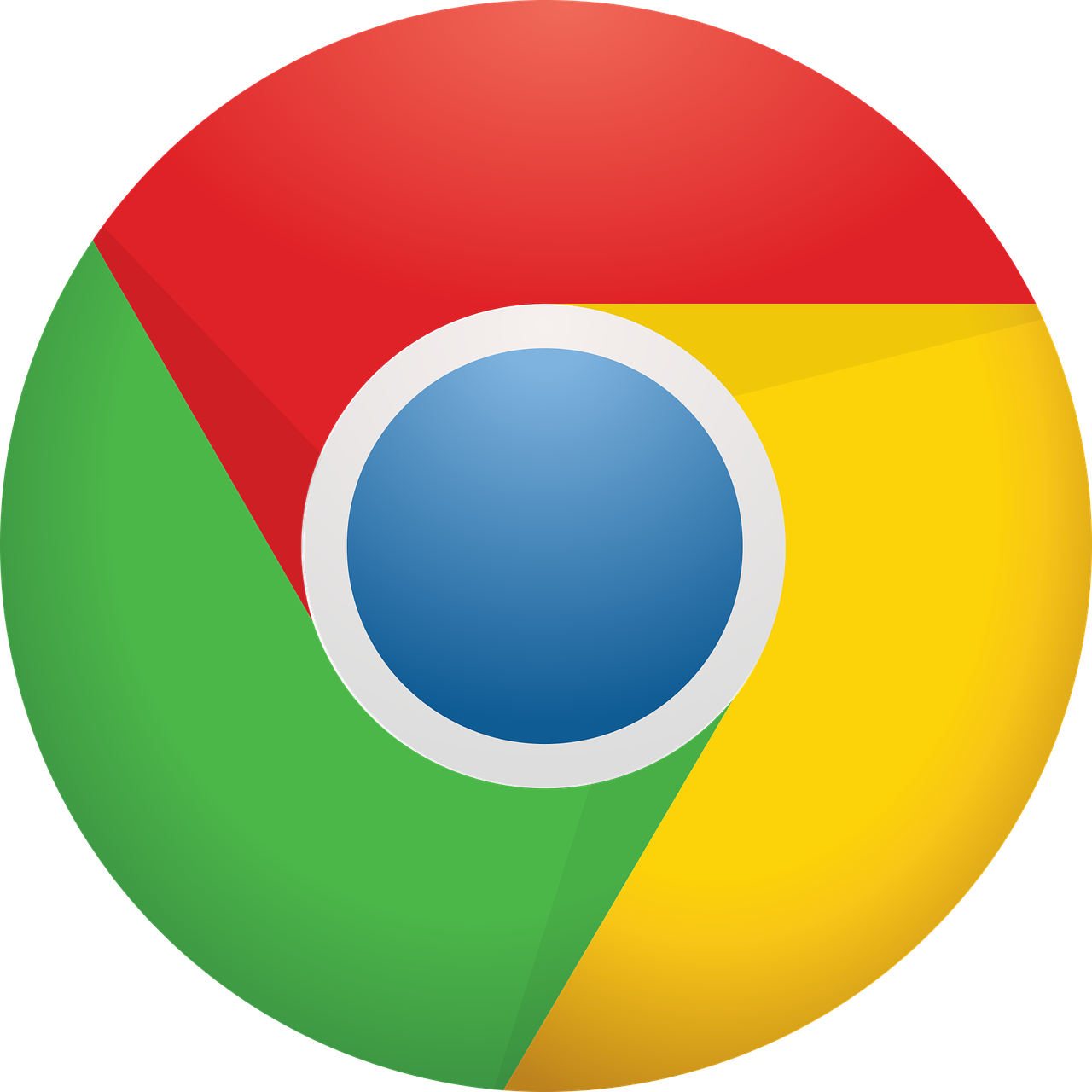
10月 17, 2020
ニュースなどをネットで調べる時、よく英語または他言語のページが表示されるのではないだろうか。そのまま読めるならいいけど、そうではないとどうすればよいのか。
(adsbygoogle = window.adsbygoogle || []).push({});Google Chromeは便利な機能がある。使用する言語を変更、またウェブページを翻訳することができるのである。
この機能の使い方は非常に簡単になる。
まず、外国語で書かれたウエブページを翻訳する方法を見ていこう。
パソコンで Chrome を開いてから、他の言語で書かれたウェブページにアクセスする。
それでは、一番上の 「翻訳」をクリックする。それだけでウェブページが翻訳される。

万が一翻訳されなかったら、 ウェブページを更新して、できるようになる。
尚、デフォルトで外国語で書かれたページを翻訳されることも可能である。ただ、それを設定する必要がある。
では、Chromeブラウザの言語を変更するための方法を見ていく。
(adsbygoogle = window.adsbygoogle || []).push({});このオプションは Windows のパソコンと Chromebook でしか利用できない。
Mac やLinuxの場合は、 パソコンで使用しているデフォルトのシステムの言語で自動的に表示される。
言語を変更するために、まずパソコンで Chrome を開いて、右上のその他アイコンから「設定」 を選択する。
それから、下にある「詳細設定」をクリックして、「言語」の下の 「言語」を選ぶ。もし対象の言語がリストになかったら、「言語を追加」 をクリックすると言語を追加できる。
(adsbygoogle = window.adsbygoogle || []).push({});
そして、「Google Chrome をこの言語で表示」 または 「Chrome OS をこの言語で表示」 をクリックする。
では、Chrome を再起動すると変更は適用される。






